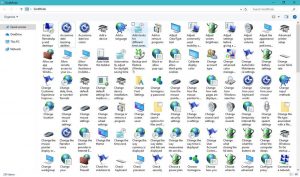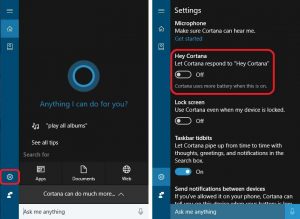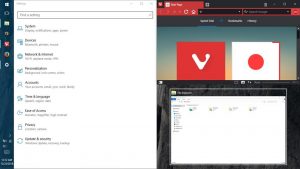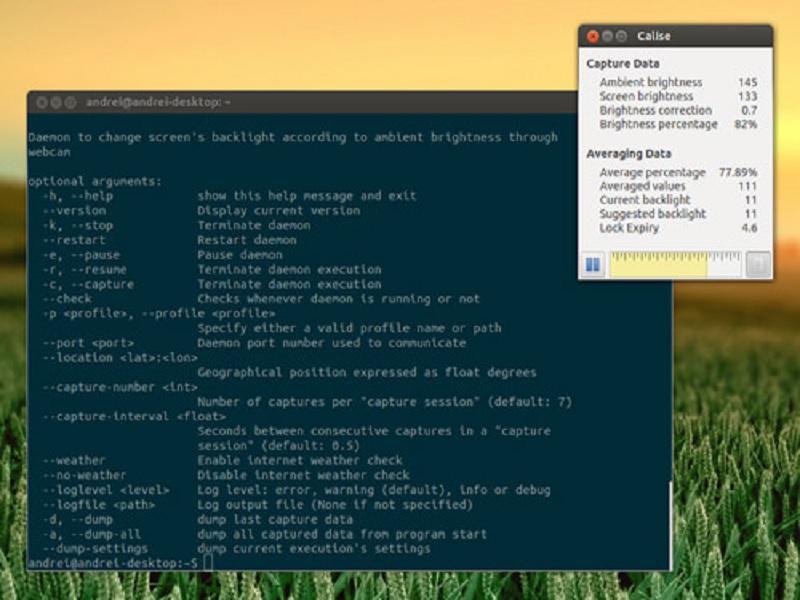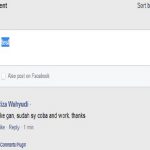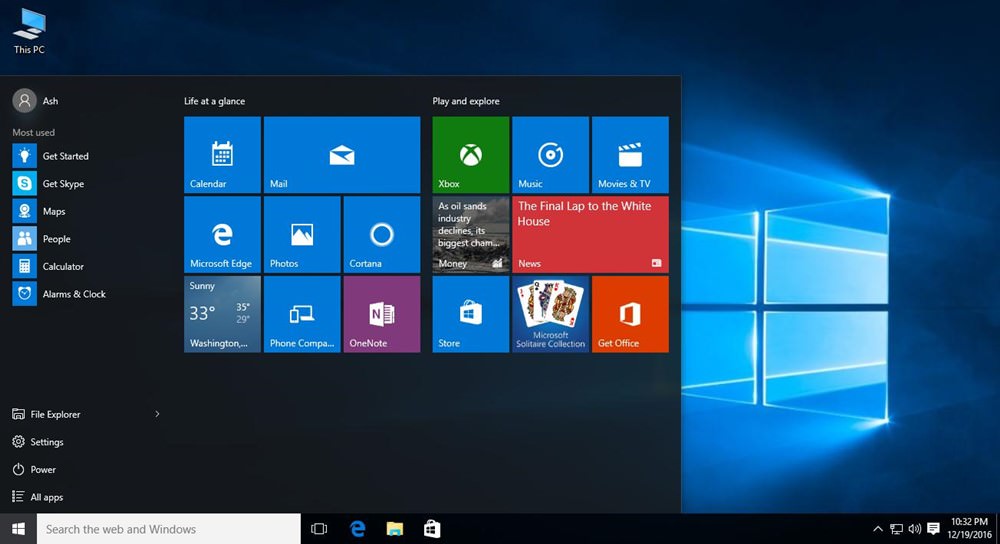
Windows 10 adalah sistem operasi yang cepat dan efisien yang dirancang untuk meningkatkan produktivitas pengguna. Sistem operasi desktop yang paling banyak digunakan menawarkan banyak fitur yang membantu pengguna menyulap antara aplikasi mulus dan multi-task dengan upaya minimal. Berikut ini cara untuk lebih produktif dengan menggunakan Windows 10.
1. Gunakan GodMode untuk mengendalikan segala sesuatu
GodMode adalah salah satu rahasia terbaik disimpan Windows 10. Ini tidak lain hanyalah sebuah folder tersembunyi yang bungkus akses cepat ke tumpukan pilihan kustomisasi dan fitur canggih Windows 10. Dengan itu untuk akses Anda, Anda dapat menyesuaikan hampir apa saja tanpa perlu mencari bahwa pilihan atau konfigurasi di Settings atau Control Panel.
Anda dapat mengaktifkan GodMode dengan langkah berikut ini;
Klik kanan pada Desktop, pilih “New”, pilih “Folder”.
Klik kanan folder “New”, klik “Rename”.
Mengatur berikut sebagai nama baru dari folder yang: “GodMode {ED7BA470-8E54-465E-825C-99712043E01C}.” (Tanpa tanda kutip).
Ini akan membuat icon folder berubah menjadi agak seperti Control Panel dan Anda dapat membuka folder “GodMode” untuk menemukan semua pengaturan di bawah satu atap.
Sponsord by: buat web toko online
2. Gunakan suara Anda untuk memberikan perintah
Windows 10 dilengkapi dengan asisten virtual, Cortana, yang mengirim alert pribadi, saran dan pengingat berdasarkan preferensi Anda set, mail dan data lain dari akun Microsoft Anda. Cortana tidak lebih hanya berguna untuk: membuka aplikasi, memainkan musik, menetapkan peristiwa, pencarian web, menunjukkan berita lokal dan dunia, memberitahukan tentang pembaruan penting, dll
Untuk membuat hal-hal super mudah, Cortana menawarkan inovatif “Listening Mode”, yang memungkinkan Anda untuk berbicara dengan Cortana seperti berbicara kepada seseorang dan memintanya untuk melakukan sesuatu, katakan memainkan beberapa musik. Anda dapat mengaktifkan fitur ini dengan menggunakan langkah berikut:
Buka Cortana dan klik “Pengaturan” ikon.
Beralih pada pilihan “Mari Cortana menanggapi‘Hei Cortana’”.
3. Gunakan Snap untuk mengatur jendela aplikasi
Snap adalah fitur super cool yang membantu Anda mengambil keuntungan penuh dari area layar pada setiap perangkat. Ini sangat membantu ketika seseorang menyulap antara beberapa aplikasi dan ingin mengatur mereka di layar mudah sesuai kebutuhan multi-tasking seseorang.
Snap memungkinkan Anda snap jendela apapun kepada setengah atau kuadran dari layar – hanya tarik bar judul aplikasi ke tepi atau di sisi layar dan aplikasi hanya mengatur dalam ruang sendiri. Pada saat itu ketika aplikasi ditempatkan menggunakan fitur ini, Snap Assist juga datang ke dalam gambar dan membantu Anda dengan cepat mengambil aplikasi lain dalam ruang sisa.
4. Gunakan mouse untuk mengubah ukuran aplikasi
Kemampuan untuk snap jendela ke salah satu dari empat kuadran atau dua bagian layar adalah jauh salah satu fitur yang paling berguna diperkenalkan pada Windows 8. Namun, itu tidak semua ketika datang ke Windows 10 – Anda bahkan dapat mengubah ukuran mereka sekarang .
Anda dapat hover pointer mouse di atas titik persimpangan dua jendela aplikasi bentak untuk mengubah ukuran mereka sesuai pilihan Anda. Hal ini memungkinkan Anda untuk mengubah ukuran kedua jendela pada saat yang sama tetapi hanya bekerja ketika aplikasi yang ditumpuk secara horizontal atau berdampingan.